Quem não gosta ou simplesmente quer mudar o visual do Gnome Shell, agora pode deixar o GNOME com visual do Unity, Mac ou Windows usando o GNOME Layout Manager.
Já mostrei em outros tutoriais fazer o Linux ficar parecido com o Mac ou com a área de trabalho do Windows (usando o desktop UKUI ou temas). Mas o GNOME Layout Manager permite fazer essa mudança de uma forma bem mais simples.
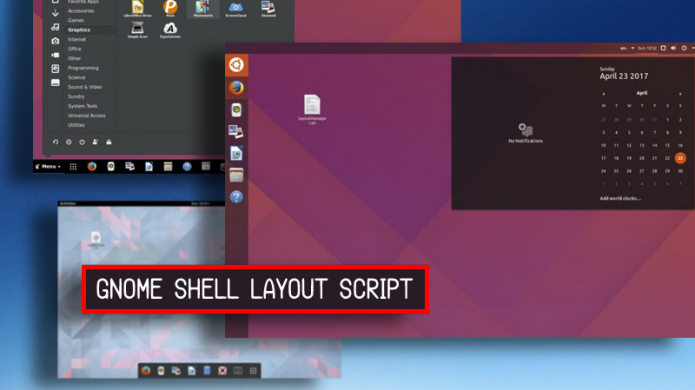
GNOME Layout Manager é um novo script em desenvolvimento que tira proveito da maleabilidade do ambiente GNOME. Com ele você pode deixar o GNOME com visual do Unity, Mac ou Windows rapidamente, e sem complicações.
Na verdade, o script não faz nada que você não possa fazer manualmente, por si mesmo. Pense nisso como um timesaver (salvador de tempo): Ele automatiza o processo de baixar extensões do GNOME, configurá-las e, pelo menos, para o Unity, instalar e configurar um tema do GNOME Shell.
Obviamente, você verá nas telas abaixo que o layout do Unity uma atenção maior, pois na configuração dele o script busca um tema GTK e GNOME Shell personalizado e um papel de parede para deixar o ambiente ainda mais parecido.
Nenhum tema ou estilo é oferecido na mudança do layouts do Windows e macOS. Mesmo assim, o script faz um trabalho decente de imitar seu layout geral e economiza o tempo do usuário, evitando que você tenha que instalar manualmente cada uma das extensões necessárias.
Atenção!
Este script é considerado ‘alfa’ e está em desenvolvimento. Portanto, use-o por sua conta e risco.
E se você já está usando o Ubuntu 17.10 (ou superior) e não quer usar o Gnome, veja como instalar o ambiente Unity no Ubuntu e derivados, usando esse tutorial:
Como instalar o ambiente Unity no Ubuntu 18.04 LTS e derivados
Como instalar o ambiente Unity no Ubuntu 17.10 e derivados
- Instale o Classic Menu Indicator no Ubuntu
- Como atrasar a inicialização de aplicativos nos ambientes GNOME e Unity
- Como instalar o ambiente Unity no Ubuntu 20.04 LTS (ou superior) e derivados
- Como instalar o WindowMaker no Ubuntu e derivados
Como instalar o GNOME Layout Manager no Linux para deixar o GNOME com visual do Unity, Mac ou Windows
Antes de instalar o programa, esteja ciente de que não há (atualmente) nenhuma maneira de “desfazer” as alterações feitas ou redefinir para o estado inicial.
Mas, usando o GNOME Tweak Tool, você pode facilmente ativar ou desativar extensões e, em versões mais recentes, desabilitar todas as extensões com um clique.
Ciente disso, para instalar o GNOME Layout Manager no linux para deixar o GNOME com visual de Unity, Mac ou Windows, você deve fazer o seguinte:
Passo 1. Abra um terminal;
Passo 2. Baixe o GNOME Layout Manager com o seguinte comando;
wget https://raw.githubusercontent.com/bill-mavromatis/gnome-layout-manager/master/layoutmanager.sh -O /usr/local/bin/layoutmanager.shPasso 3. Em seguida, dê permissão de execução para o aplicativo com esse comando;
chmod +x /usr/local/bin/layoutmanager.shPasso 4. Se você quiser deixar o GNOME com visual do Mac, use o comando abaixo;
layoutmanager.sh --macosxPasso 5. Se você quiser deixar o GNOME com visual do Windows, use o comando abaixo;
layoutmanager.sh --windowsPasso 6. Se você quiser deixar o GNOME com visual do Unity, use o comando abaixo;
layoutmanager.sh --unityO que você achou desse software? Deixe sua opinião nos comentários!
O que está sendo falado no blog
- Como instalar a base de dados de xadrez SCID no Linux via Flatpak
- Como instalar o jogo BLOCK no Linux via Snap
- Como instalar o lançador Doom Runner no Linux via Flatpak
- Como instalar o lançador de jogos Cartridges no Linux via Flatpak
- Como instalar o organizador de conhecimento Tropy no Linux via Flatpak